Pondokgue.com – Cara memunculkan opsi hibernate Windows 10 memang perlu diaktifkan secara manual.
Hibernate bisa menjadi alternatif agar baterai laptop tidak cepat habis ketika berada di luar ruangan dan lupa tidak membawa charger laptop.
Sebab dalam kondisi hibernate, akan lebih banyak mematikan fungsi laptop untuk menghemat energi sebanyak mungkin.
Berbeda dengan sleep, ketika laptop tidak digunakan, sleep akan beralih ke mode daya rendah yang menghemat baterai laptop.
Kedua mode tersebut, baik itu hibernate atau sleep memang menonaktifkan monitor, memutar hard drive dan ketika dihidupkan akan mengembalikannya ke posisi terakhir saat terakhir diaktifkan.
Jika ingin menjaga laptop tetap aktif dan menghemat baterai, kalian bisa menggunakan mode hibernate. Namun untuk menghidupkan monitornya kembali, mungkin membutuhkan waktu lebih lama.
Cara Memunculkan opsi Hibernate Windows 10
Terdapat beberapa cara memunculkan opsi Hibernate Windows 10, yaitu melalui menu Pengaturan dan menekan tombol pada keyboard.
Melalui Menu Start
Berikut ini cara memunculkan opsi Hibernate Windows 10 yang dapat dilakukan melalui menu Start:
- Pertama, buka menu Start dengan menekan ikon yang berada di desktop, atau bisa juga dengan menekan Start di keyboard.
- Kemudian klik Settings.
- Nantinya akan muncul tampilan menu Settings, lalu pilih opsi System.
- Pada halaman baru yang muncul, pada panel kiri, pilih Power & Sleep untuk membukanya.
- Lalu pilih Additional Power Settings di sisi kanan layar.
- Klik Choose what the power button does or Choose what closing the lid does di sisi kiri layar.
- Kalian bisa menyesuaikan jendela berikutnya yang berisi empat item.
- Kalian juga bebas memilih opsi yang berbeda dengan pengaturan prompt (menekan tombol daya atau menutup tutup laptop). Misalnya kondisi pada saat laptop sedang terhubung dicas atau tidak.
- Jika ingin memunculkan opsi Hibernate, pilih Hibernate pada opsi tersebut.
- Lalu klik Save Changes di bagian bawah layar untuk menyimpan perubahan.
- Dengan begitu, kalian bisa mengalihkan laptop ke mode hibernate dengan melakukan tindakan yang telah dipilih tadi.
Cara Memunculkan Opsi Hibernate Windows 10 ke Menu Power
Sebelumnya telah dibahas cara mengaktifkan hibernate di laptop. Nah, berikutnya ini cara memunculkan opsi hibernate Windows 10 ke menu Power.
Sehingga nantinya bisa muncul bersama dengan opsi lain, seperti Shutdown dan Restart. Berikut ini caranya:
- Langkah pertama, silakan buka menu Start.
- Pilih opsi Settings.
- Lalu buka menu System di sebelah kiri atas.
- Kemudian pilih Power & Sleep pada menu bagian kiri. Cari opsi yang memiliki logo power off.
- Selanjutnya klik Additional Power Settings.
- Pilih Choose what the power button does atau Choose what closing the lid does.
- Lalu klik Change settings that are currently unavailable.
- Setelah itu, pilihan tambahan di bawah Shutdown settings akan tersedia. Silakan klik kotak di sebelah Hibernate.
- Jika sudah, klik Save Changes untuk menyimpan pengaturan dan perubahan yang telah dilakukan.
Dengan begitu, kalian akan melihat opsi Hibernate telah ditambahkan ketika membuka menu Start dan tombol Power. Pemilihan opsi hibernate di laptop Windows 10 pun jadi lebih mudah dan cepat untuk menggunakan mode hemat daya ini.
Jadi setelah opsi hibernate telah tersedia di menu Power, akan muncul tiga opsi, yaitu Shutdown, sleep dan hibernate. Pilihan tersebut dapat disesuaikan berdasarkan kebutuhan pengguna.
Demikian beberapa cara memunculkan opsi hibernate Windows 10 dengan mudah. Kalian bisa mengikuti langkah-langkah di atas dengan teliti. Selamat mencoba!

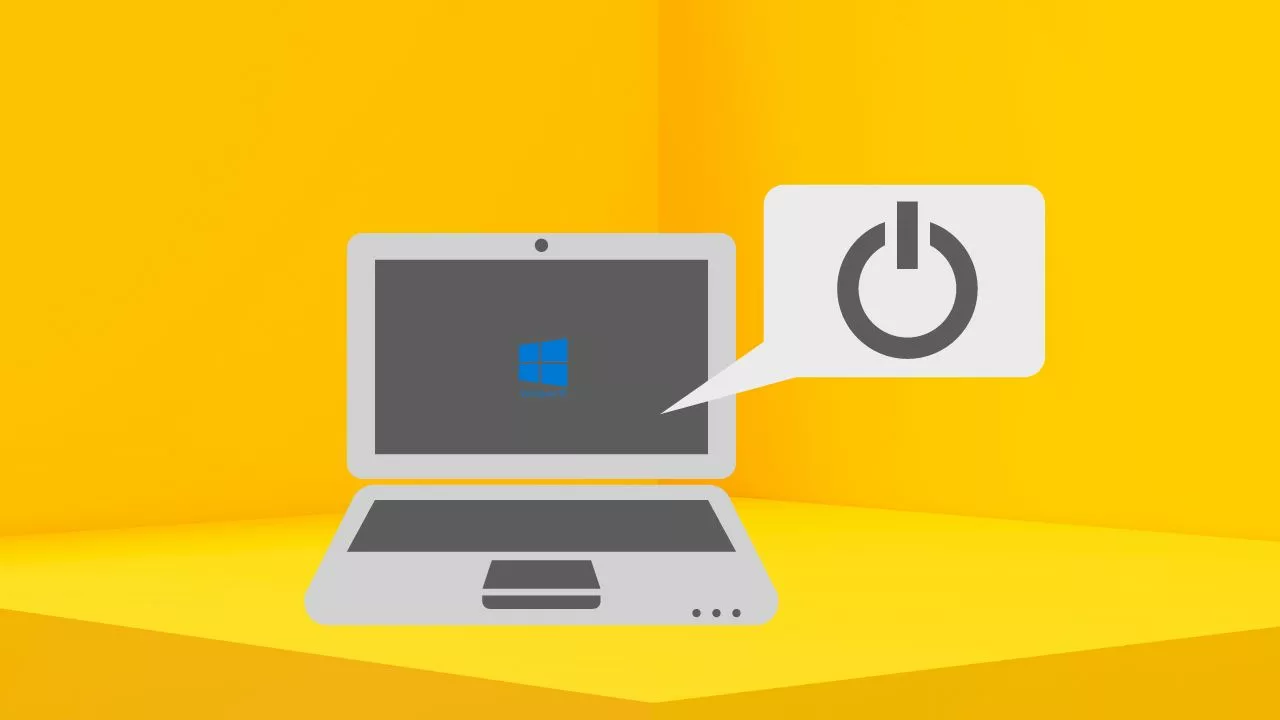











Leave a Comment